Pliki PDF, skrót od Portable Document Format, pomagają przeglądać dokumenty w formacie elektronicznym. Po raz pierwszy zaprojektowany przez Adobe, PDF ma wiele zalet; jedną z tych korzyści jest możliwość usuwania określonych stron PDF.
Jeśli chcesz usunąć stronę lub kilka stron z pliku PDF, to trafiłeś we właściwe miejsce. Więc zacznijmy.
Jak usunąć strony z plików PDF
Powodem usunięcia strony z pliku PDF może być wszystko; masz pustą stronę, stronę z błędnym formatem i tak dalej. Ale co ciekawe, można to zrobić na wiele sposobów. Zacznijmy najpierw od Acrobat Readera.
Weź dowolny dokument PDF i otwórz go w programie Acrobat Reader. Stamtąd znajdź i kliknij Uporządkuj strony opcja z prawej strony, a będziesz gotowy. Teraz najedź kursorem na miniaturę strony, którą chcesz usunąć, a następnie kliknij Usuwać.
Otóż to. Zrób to, a Twoja strona zostanie usunięta z pliku PDF. Wszystko, co musisz teraz zrobić, to kliknąć OK aby potwierdzić ustawienia, a następnie zapisz plik PDF, klikając Ratować.
Inną metodą usuwania stron z plików PDF jest korzystanie z samej przeglądarki. Może to być dowolna przeglądarka; w tym przykładzie użyjemy Chrome. Najpierw otwórz plik PDF w przeglądarce. Następnie przejdź do jego ustawień w menu aplikacji w prawym górnym rogu i kliknij Wydrukować…
Teraz wprowadź strony, które chcesz zachować w swoich dokumentach lub innymi słowy, zachowaj numer strony, którą chcesz usunąć, a następnie kliknij Ratować.
Usuwanie stron z plików PDF
Usuwanie stron, których nie chcesz z plików PDF, nie musi być nauką rakietową, a dzięki mnóstwu narzędzi do naszej dyspozycji tak nie jest. Mamy nadzieję, że pomyślnie usunąłeś tyle stron, ile chciałeś, bez zbyt wielu trudności.

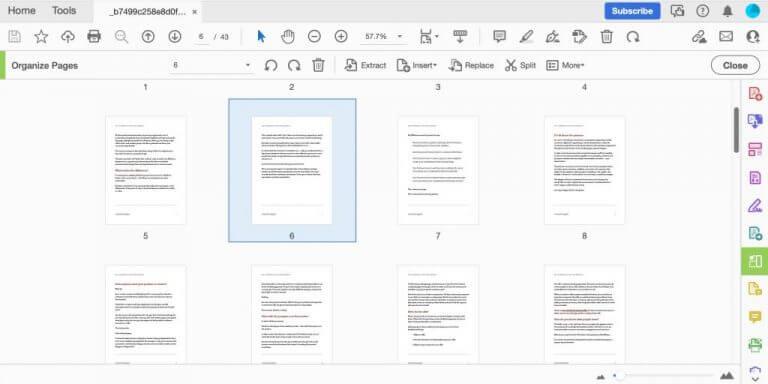
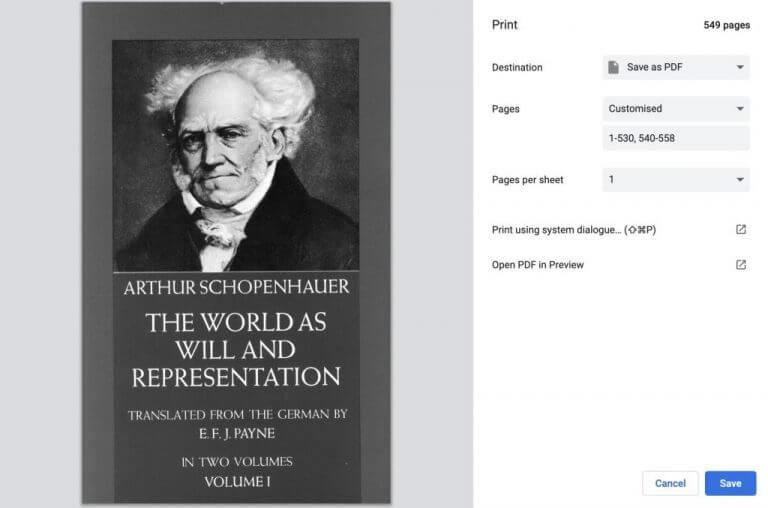



-on-windows-11-and-the-web.jpg)